Google 검색을 더 효과적으로 사용하기 위한 10가지 팁과 요령

우리는 모두 Google과 Google의 가장 유명한 제품인 Google 검색에 대해 들어봤을 것입니다. 우리 대부분은 아마도 매일 사용하기도 합니다. 하지만 강력한 검색 엔진을 최대한 활용하고 있습니까?

학생이든 회사원이든 프리랜서이든 간에 PDF 문서를 한 번 이상 접했을 가능성이 있습니다. 쉽게 만들고 , 편집 하고, 사용하거나 읽고 , 공유할 수 있습니다. 그것이 그들이 인기있는 이유입니다. 경우에 따라 편의성이나 이식성을 위해 여러 PDF를 하나로 결합해야 합니다. 어떻게 합니까?
여러 PDF를 하나로 결합
여러 PDF를 하나로 결합하는 데 도움이 되는 웹 앱이 부족하지 않지만 여기서 염두에 두어야 할 몇 가지 사항이 있습니다. PDF 파일에는 민감한 정보가 포함될 수 있으므로 PDF 파일을 오프라인으로 병합할 수 있는 앱이 필요합니다. 그러면 보안 및 개인 정보 위험이 크게 줄어듭니다. 또한 대부분의 온라인 PDF 병합에는 50MB와 같은 일종의 크기 제한이 있습니다. Windows 바탕 화면이나 Android 스마트폰에서 이들을 결합할 수 있습니다. 가장 일반적으로 사용되는 두 가지 플랫폼. 이 가이드에서는 Apple의 생태계도 다룰 것입니다. 의 시작하자.
또한 읽기: PDF 크기를 줄이는 Android용 최고의 PDF 압축기 앱
데스크탑에서 PDF 파일 결합
1. 어도비 아크로뱃 프로 DC(골드 스탠다드)
모든 PDF 리더와 편집기의 할아버지인 Adobe는 PDF 공간에서 빼놓을 수 없는 존재입니다. 이 사람들은 PDF 산업에 혁명을 일으켰고 확실히 그들처럼 행동합니다. 대부분의 기능은 비싸지 만 완벽하게 작동하는 Pro DC 버전을 위해 예약되었습니다. 꽤 비싸지 만 Windows 및 macOS 컴퓨터에서 오프라인으로 여러 PDF 파일을 결합하는 기능과 함께 많은 기능을 제공하는 월 $ 15의 비용이 듭니다. Adobe는 또한 모든 기반을 포괄하는 Android 및 iOS용 모바일 앱을 보유하고 있습니다.
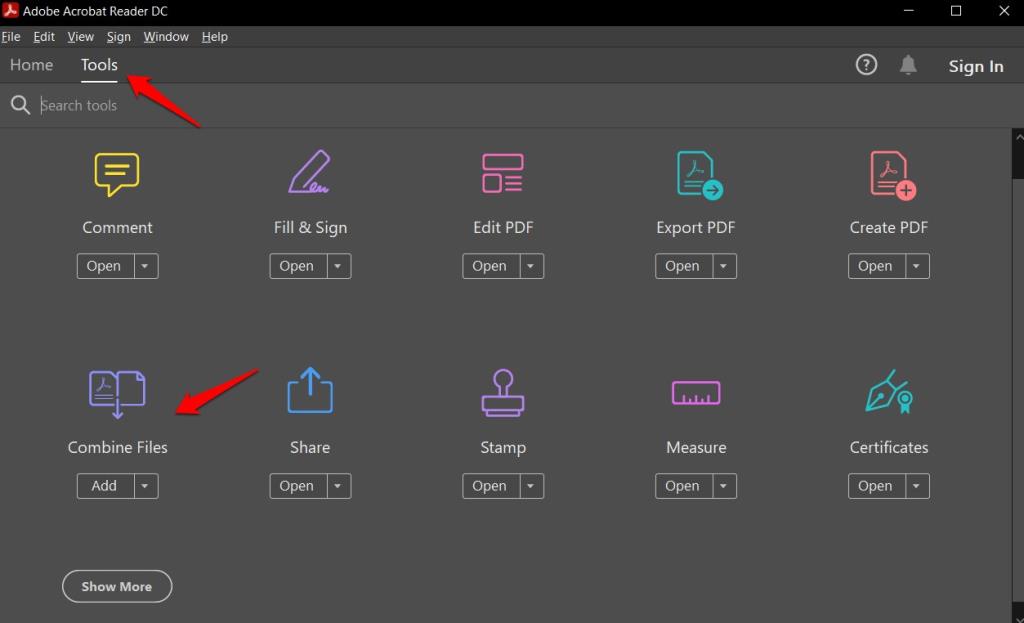
컴퓨터에서 Acrobat Reader 앱을 열면 도구 탭 아래에 있는 모든 편집 기능을 찾을 수 있습니다. 파일 결합을 선택하여 올바른 순서로 파일을 선택하고 매우 간단한 화면 지침을 따릅니다.
Adobe는 훌륭하고 완벽하게 작동하지만 특히 PDF 파일을 결합하기 위해 구입하는 경우 비용이 많이 듭니다. 똑같이 좋은 몇 가지 무료 대안을 살펴보겠습니다.
전문가 팁: 앱을 다운로드하고 일회성인 경우 무료 평가판을 시작하세요. CC 세부 정보를 입력하라는 메시지가 표시되면 구독을 최대한 빨리 취소해야 합니다.
Adobe Acrobat DC Pro 다운로드: Windows | 맥OS | 안드로이드 | iOS
또한 읽기: 간단한 3단계로 PDF에서 워터마크를 제거하는 방법
2. PDFMerge(무료)
Windows에서만 사용할 수 있는 PdfMerge를 사용하면 개별적으로 열어 읽을 필요 없이 여러 PDF 파일을 쉽게 스크롤할 수 있습니다. 당신이 원했던 것을 정확히 무료로 제공합니다. 원활하게 실행되지만 다른 플랫폼에서는 작동하지 않는 경량 프로그램입니다.
당신은 당신이 지불하는 것을 얻고 이 오래된 격언은 여기에서 사실입니다. PDF 결합 기능 외에는 별로 할 이야기가 없습니다. 몇 가지 작업을 수행하도록 설계된 다소 간단한 앱입니다. 플러스 측면에서 드래그 앤 드롭 기능을 지원합니다.
PDFMerge 다운로드: Windows
더 읽어보기: Android용 최고의 PDF 편집기 앱 7가지
3. Windows 10 인쇄 해킹(Windows 트릭)
당신이 몰랐던 사실이 있습니다. 작동 방식은 다음과 같습니다. 결과는 다를 수 있지만 제 경우에는 매력처럼 작동했습니다. 하나의 PDF 파일로 결합하려는 컴퓨터의 모든 PDF 파일을 선택합니다. 이렇게 하려면 마우스를 사용하거나 Ctrl 키를 누르십시오. 선택한 파일을 마우스 오른쪽 버튼으로 클릭하고 인쇄를 클릭합니다. Ctrl+P 키보드 단축키를 사용할 수도 있습니다. 프린터가 연결되어 있지 않아도 상관 없습니다. 우리는 실제로 인쇄하지 않습니다.
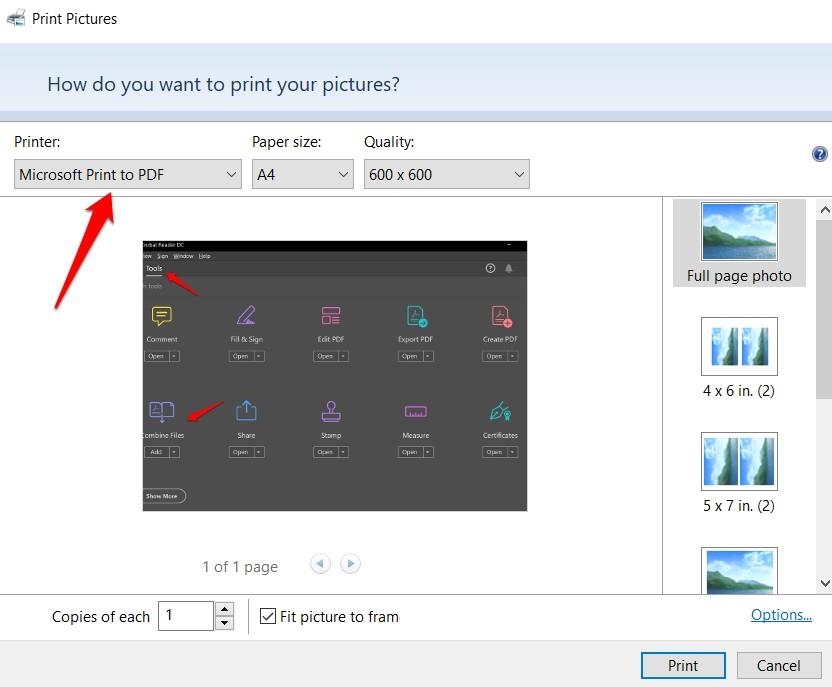
다음 팝업 메뉴의 드롭다운에서 Microsoft Print to PDF 옵션을 선택하면 새로 결합된 PDF 파일의 위치를 선택하라는 메시지가 표시됩니다. 위의 스크린샷에서 트릭이 이미지에도 적용된다는 것을 알 수 있습니다. 모든 이미지가 포함된 PDF를 만듭니다. 얼마나 멋진가요?
더 읽어보기: 모든 플랫폼을 위한 4가지 최고의 PDF 주석 및 마크업 앱
4. PDFSam 베이직(오픈 소스)
이것은 Windows 컴퓨터에 즉시 다운로드하여 설치할 수 있는 무료 오픈 소스 앱입니다. 유료 버전도 있지만 이 가이드에서는 필요하지 않습니다. 무료 버전의 PDF 파일에서 특정 페이지를 결합, 분할, 회전, 혼합 및 추출할 수도 있습니다. 유료 버전이 어떻게 생겼는지 상상해보십시오.
PDFSam 기본 다운로드: Windows
5. macOS 미리보기 트릭
Mac이 있습니까? Windows에서 수행한 것과 동일한 트릭을 미리 보기에서 가져올 수 있습니다. 미리보기 모드에서 PDF 파일을 열면 왼쪽에 모든 페이지가 표시됩니다. 보기 > 축소판으로 이동하고 두 번째 PDF 파일을 추가할 페이지를 선택합니다. 마지막 페이지라고 합시다. 이제 편집 > 삽입 > 파일의 페이지를 클릭하고 결합하려는 모든 PDF 파일을 선택합니다. 열기를 클릭한 다음 파일 > PDF로 내보내기를 선택하여 새로 결합된 PDF를 저장합니다.
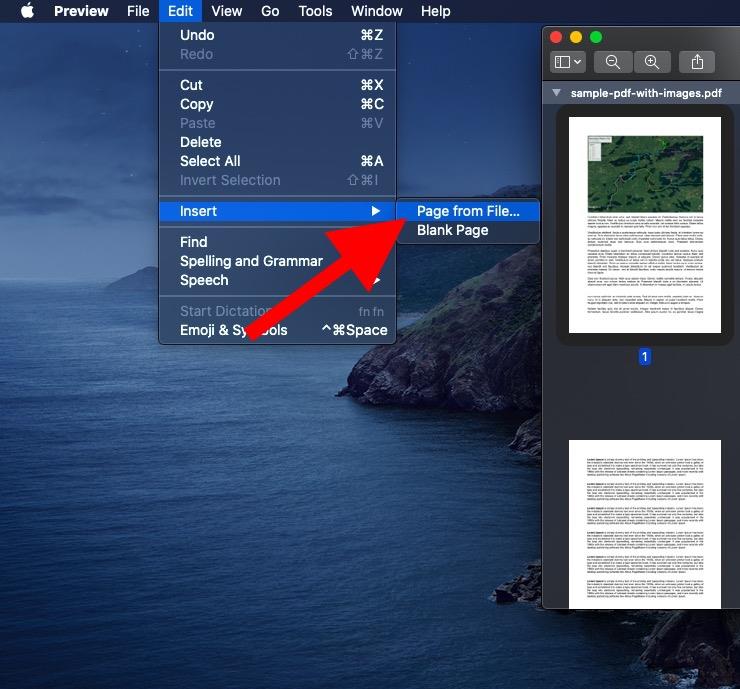
더 읽어보기: Android 스마트폰 및 태블릿을 위한 10가지 최고의 PDF 리더 앱
스마트폰에서 PDF 파일 결합
1. PDF 유틸리티(무료)
이상한 이름이지만 그것이 내가 그것에 대해 싫어하는 유일한 것입니다. 다른 모든 것은 멋지다. 이 앱은 휴대전화에서 쉽게 여러 PDF를 오프라인에서 하나로 결합할 수 있습니다. PDF Utils는 프리미엄 모델을 채택했습니다. UI가 정말 깔끔합니다. 무료 버전은 꽤 제한적입니다.
유료 버전에서는 워터마크 추가, 암호화 및 암호 보호, 페이지 번호 추가, 압축, 주석 추가 등의 작업도 수행할 수 있습니다. Play 스토어 목록의 앱 설명에 앱 사용 방법에 대한 여러 자습서가 있다는 사실이 마음에 듭니다. 그것은 사려깊었다. PDF 파일을 결합하는 방법을 가르치는 것은 위를 확인하십시오.
PDF 유틸리티 다운로드: Android
더 읽어보기: 모든 플랫폼에 워터마크가 없는 최고의 무료 PDF 편집기 6가지
정리: 여러 PDF를 하나의 오프라인으로 결합
원하는 작업을 수행할 수 있는 다른 PDF 편집기가 많이 있지만 이러한 옵션은 대부분의 사용자에게 충분합니다. Apple 기기에서 작동하는 일부 앱을 포함하여 데스크톱 및 스마트폰용 무료 및 유료 앱을 모두 다루었습니다. 필요에 따라 하나를 선택하고 문제의 PDF 파일을 단일 PDF 파일로 결합하는 것 외에 수행해야 하는 작업을 선택합니다. 좋아하는 PDF 병합 앱을 놓치면 저희에게 알려주십시오.
우리는 모두 Google과 Google의 가장 유명한 제품인 Google 검색에 대해 들어봤을 것입니다. 우리 대부분은 아마도 매일 사용하기도 합니다. 하지만 강력한 검색 엔진을 최대한 활용하고 있습니까?
인터넷은 제공할 것이 많으며 미래를 위해 모든 것을 저장하고 싶을 것입니다. 개인 정보를 원하거나 링크를 저장한 이유를 기억하는 방법에 관계없이 이러한 앱은 북마크 사용 방법을 변경할 수 있습니다.
YouTube는 지구상에서 가장 큰 무료 동영상 스트리밍 서비스입니다. 그러나 당신은 당신의 사생활과 함께 대가를 치러야 합니다. 다행스럽게도 YouTube를 보다 비공개적이고 안전하게 만들거나 유사한 기능을 가진 대안을 사용하는 앱이 있습니다.
아이들은 즐겁고 행복한 크리스마스를 보낼 자격이 있지 않습니까? 앱, 게임, 인터랙티브 웹사이트를 통해 아이들을 위한 크리스마스 기쁨을 불러일으키는 무료 방법을 시도해 보세요.
이제 모든 것이 온라인 상태가 되면서 콘텐츠 마케팅이 중요해졌습니다. 무언가를 게시할 때 강력한 SEO 전략으로 백업할 수 없다면 훌륭한 콘텐츠를 보유하는 것만으로는 더 이상 충분하지 않습니다.
최고 수준의 서비스를 제공하기 위해 아무리 노력해도 모든 고객을 만족시킬 수는 없습니다. 몇 가지 나쁜 리뷰라도 잠재 고객이 귀하에게 비즈니스를 제공하는 것을 막을 수 있습니다.
Chrome 브라우저를 열 때마다 자격 증명을 다시 입력해야 하는 것이 번거롭지 않습니까? 틀림없이. Chrome은 속도, 단순성 및 유용성으로 유명하지만 특정 버그가 발생할 수 있습니다.
최근에 Google 검색에 나타나는 불쾌한 이미지를 발견한 경우 Google에서 해당 이미지를 제거하는 방법은 다음과 같습니다.
페이스북 비밀번호를 잊어버리고 반복해서 재설정하는 경우가 많습니까? 자, 여기에서 Facebook 비밀번호를 쉽게 확인하는 방법이 있습니다!
몇 가지 간단한 단계로 음악을 만들 수 있는 Android용 GarageBand 대안을 찾고 계십니까? 다음은 7가지 옵션에 대한 자세한 내용입니다.




